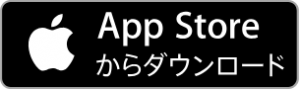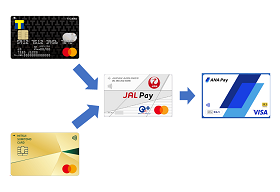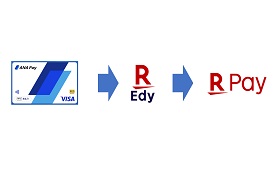前回に引き続き入門コンテンツ!
1つ前の記事では、ANAのトクたびマイルについて仕組みを簡単に説明しました。
さあお待ちかね。
今回は特典航空券の発券について触れていきたいと思います!
トクたびマイルってなあに?という方はこちらの記事を先にどうぞ。
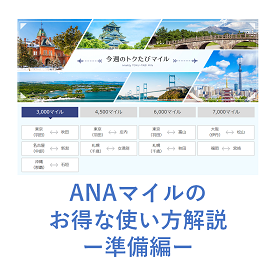
ANAの特典航空券の発券手順
まずは、ANAのアプリを立ち上げます!
アプリのインストールがまだの方は、入れておいてください。
スマホがAndroidの場合、アプリを立ち上げたら、画面左上のメニューをタップ。
メニューから「国内線 特典航空券予約」をタップ。
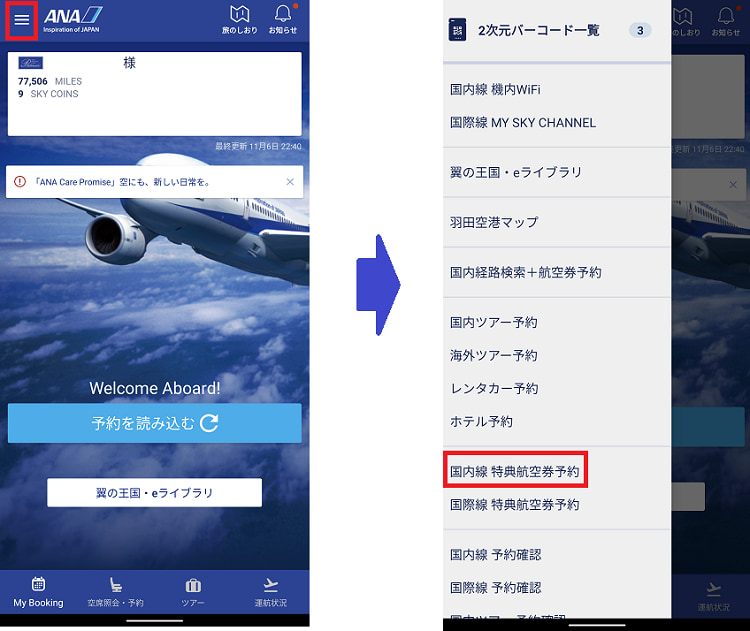
スマホがiPhoneの場合は、画面右下のメニューをタップ。
メニューから「国内線 特典航空券予約」をタップ。
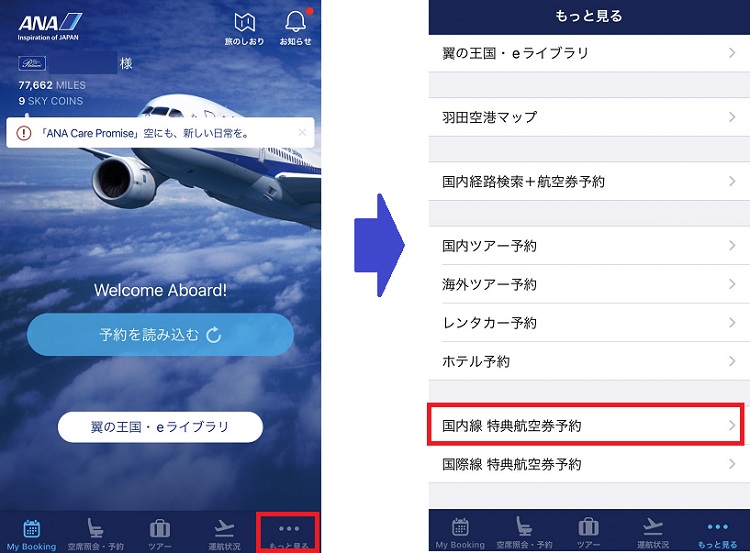
ここからはAndroidでもiPhoneでも大体同じ。
トクたびマイルの対象路線となっている「出発地」、「到着地」を選択。
続いて、「往路(行き)搭乗日」、「復路(帰り)搭乗日」を入力し、検索するをタップ。
※片道だけの特典航空券を発券したい場合は、「1区間(片道)・2区間(往復以外)」をタップで変更可能
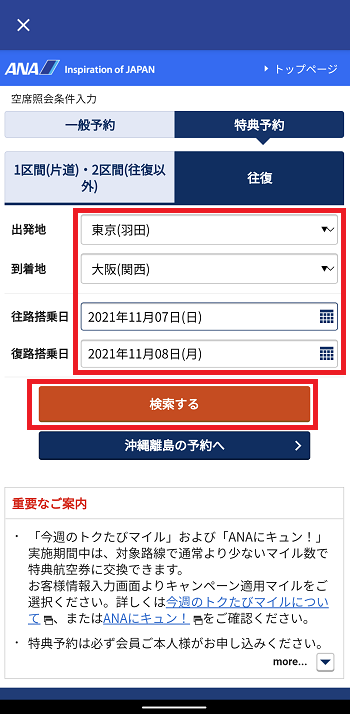
行きの飛行機の日付をタップ。
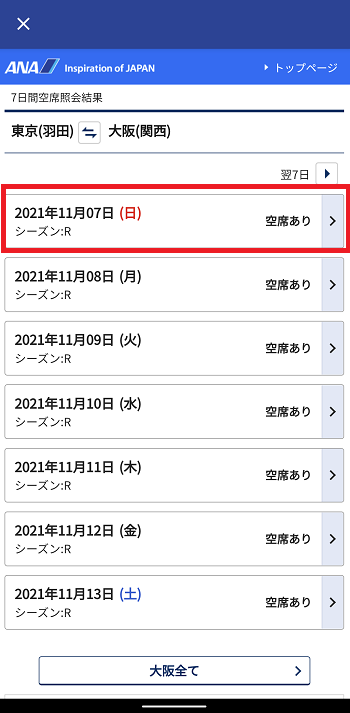
搭乗時間をタップ。
ここでは、搭乗時間の1時間前には空港に到着可能な時間を選んでおきましょう。
慣れれば、ギリギリでもいいですが。笑
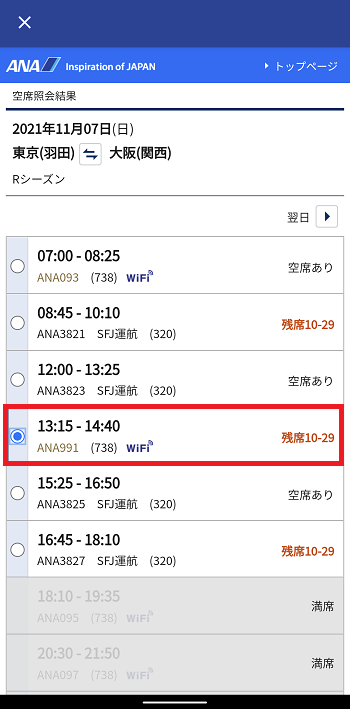
搭乗時刻を選択したら、画面下の「復路便の選択へ」をタップ。
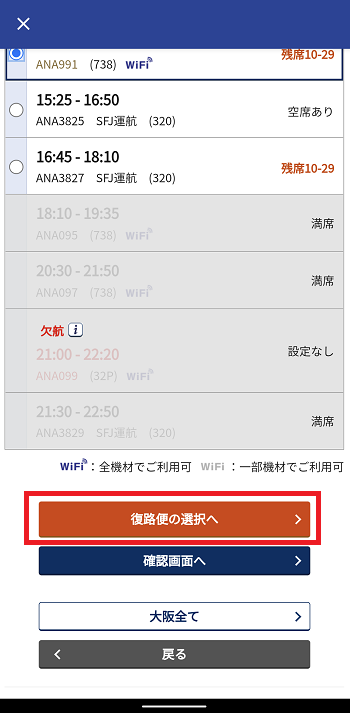
続いては帰りの飛行機の日付をタップ。
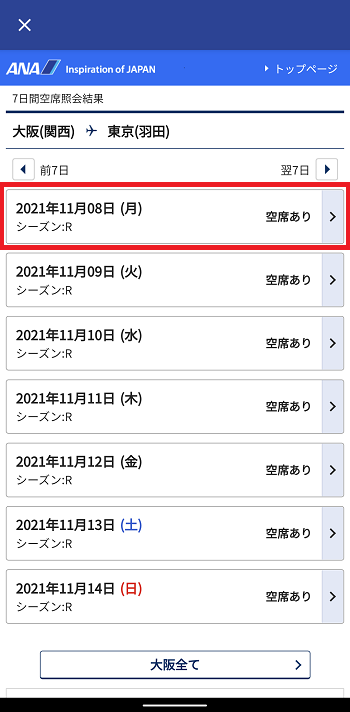
搭乗時間をタップ。
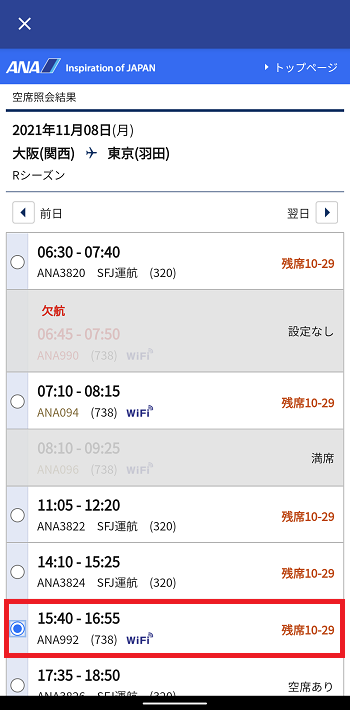
搭乗時刻を選択したら、画面下の「確認画面へ」をタップ。
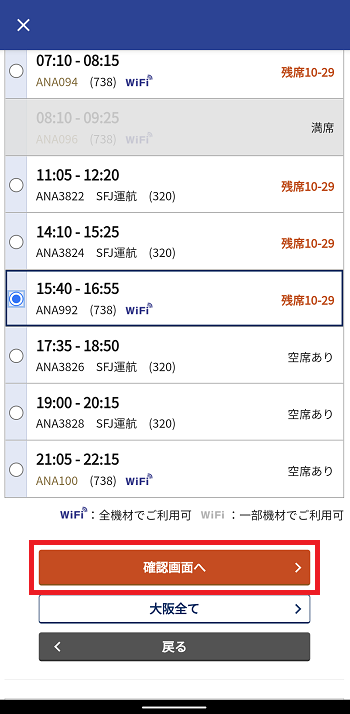
選択した搭乗日時が表示されるので、ここで最終確認。
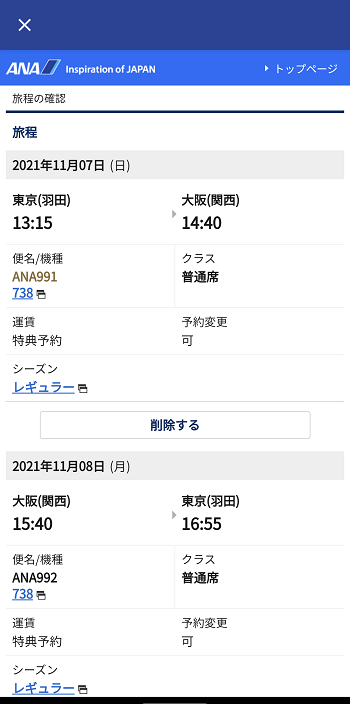
問題なければ画面下の「次へ」をタップ。
ちなみに、この画面で表示されている必要マイル数は正規の額となります。
選んだ路線、搭乗日がトクたびマイルの対象であれば、次の画面で割引された必要マイル数が表示されます。
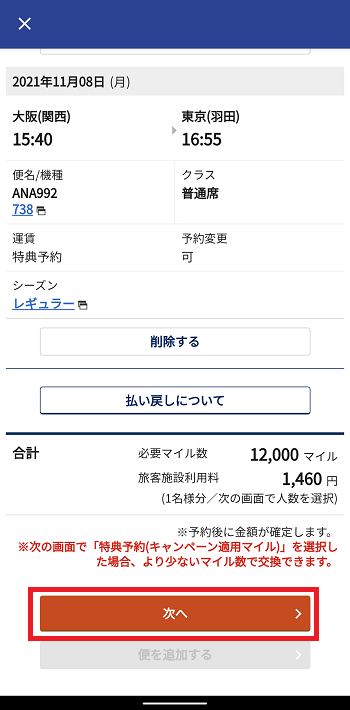
次に搭乗者にチェックを入れます。
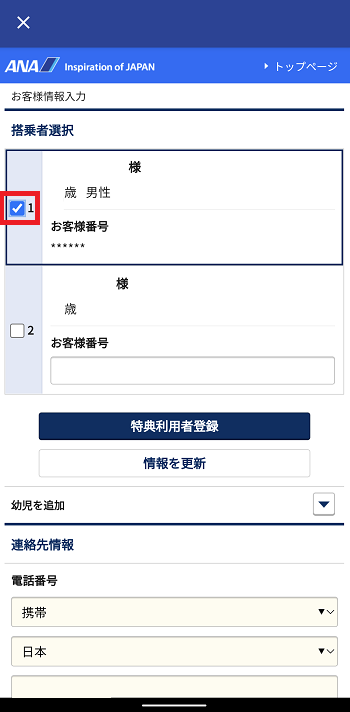
画面を下にスクロールし、電話番号、メール受信者、運航に関するお知らせ、予約に関するお知らせについて、入力します。
ちなみに、お知らせ系については受け取るにしておいた方が何かと便利です。
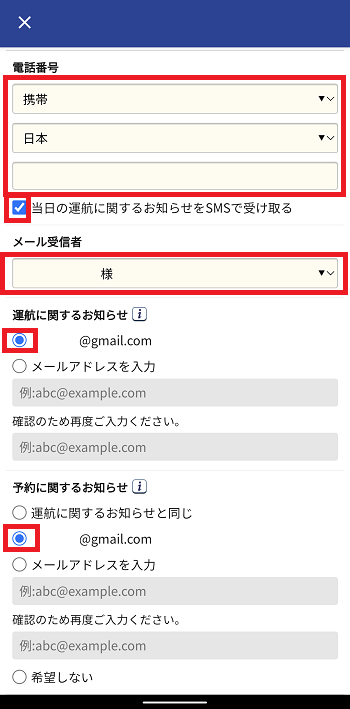
画面をさらにスクロールすると、今回のキモとなる表示があります。
キャンペーン情報に「特典予約(キャンペーン適用マイル)」が存在することを確認し、チェックを入れます。
前画面では12,000マイルと表示されていたのが、ここでは6,000マイルとなっていますね!
※「特典予約(キャンペーン適用マイル)」が表示されない場合は、トクたびマイルの対象路線でない、予約発券期間でない可能性があるので、再度トクたびマイルのページで確認をしましょう。
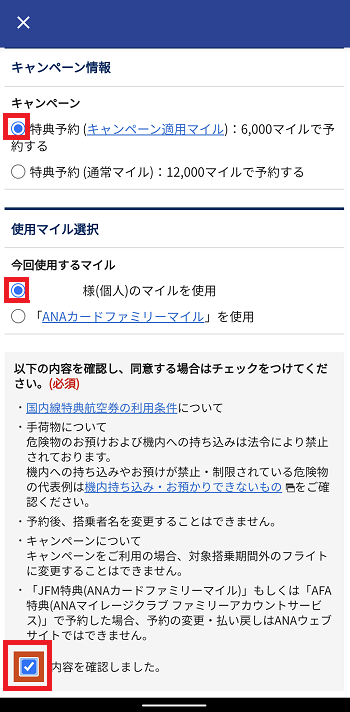
「今回使用するマイル」と「内容を確認しました」にチェックも入れておきます。
さらに画面を下にスクロールし、「次へ」をタップ。
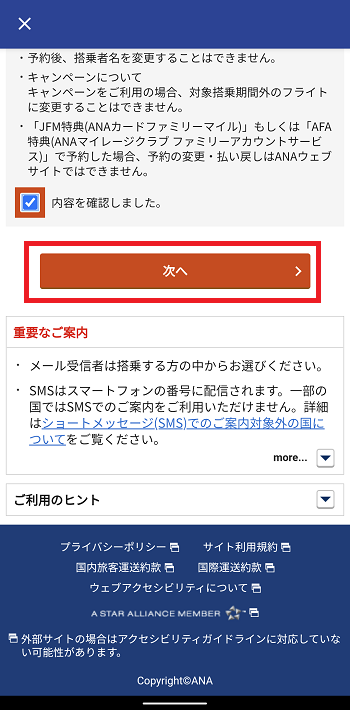
お支払い合計について再度確認。
きちんと6,000マイルになってますね!
ちなみに、マイルで特典航空券をとっても完全無料というわけではなく、「旅客施設利用料」の支払いが必要となります。
旅客施設利用料は文字通り空港の使用料となっており、今回の場合は羽田(290円)と関空(440円)で片道730円、往復で1,460円必要となります。
※旅客施設利用料の詳細については、こちらをご覧ください。
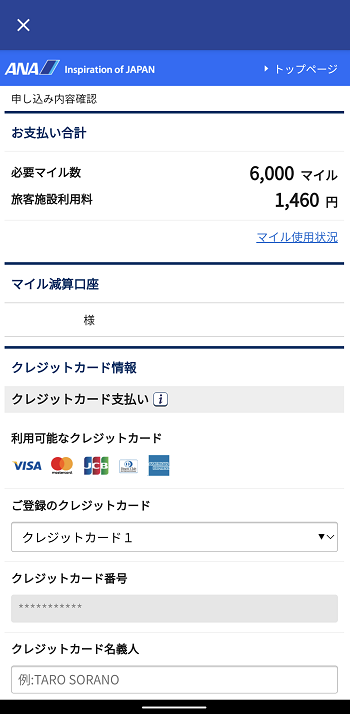
画面を下にスクロールし、旅客施設利用料の支払いに使用するクレジットカード情報を入力します。
※セキュリティコードは、カード裏面記載の3桁の数字(AMEXの場合はカード表の4桁の数字)です。
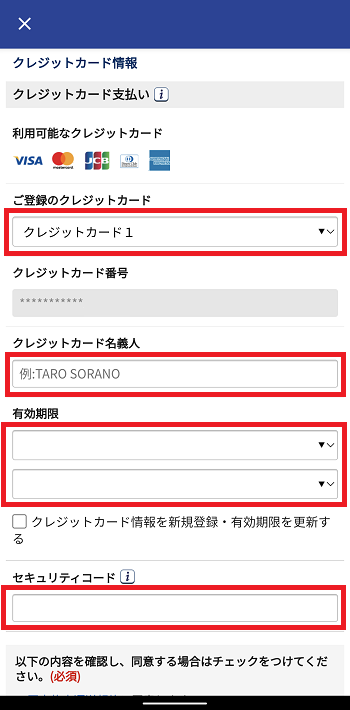
さらに画面を下にスクロールし、「内容を確認しました」にチェックを入れ、「予約する」をタップします。
後は道なりに進めれば、特典航空券の発券が完了します。
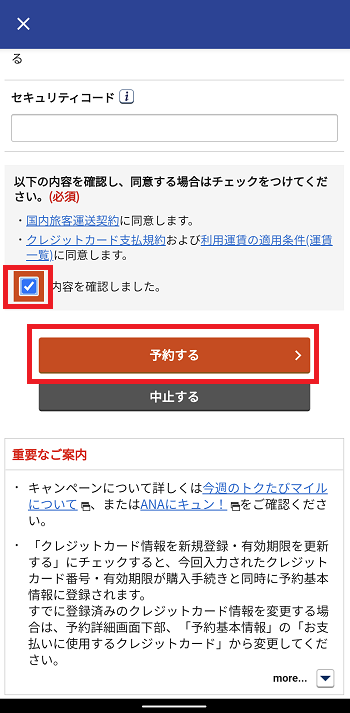
いかがでしたでしょうか?
意外と大したことないでしょ?
慣れれば5分、10分で発券できるようになります。笑
以上、ANAのトクたびマイルを利用してお得に飛行機を予約しよう!~特典航空券の発券編~でした。
ANAマイルを貯めるためのクレジットカードはこちらから。

貯めたポイントをANAマイルへ移行する方法についてはこちらをどうぞ。